데스크탑으로 메인보드가 아수스 “에이수스” 제품을 사용하거나 아수스 노트북 사용하는 경우 바이오스 설정을 위해서 CMOS 부팅접속을 통해 윈도우 USB 부팅설치 시 부팅순서를 변경하거나 컴퓨터 성능을 높이기 위한 퍼포먼스 쿨러 펜 속도를 올려 노트북 발열을 낮출수 있습니다.
이 경우 윈도우에서 자체적으로 제공하는 전원 관리 옵션에서 사용하는 쿨러 펜 속도조절이 아닌 메인보드 바이오스를 통한 최적화 설정이 가능한 장점이 있습니다.
아수스 젠북 폴드 노트북 – Asus Zenbook 17 Fold
아수스 노트북 바이오스 부팅 단축키
노랗 목차
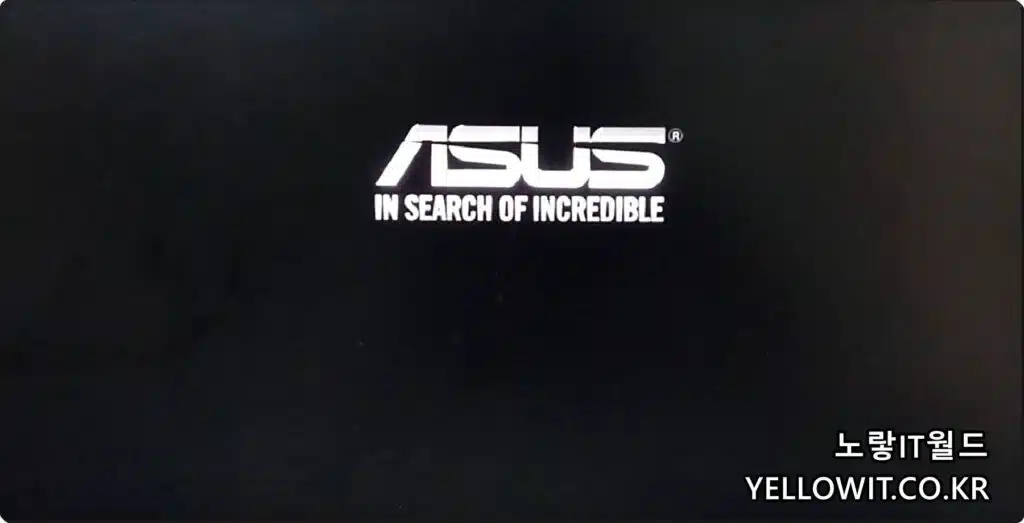
Asus 메인보드 컴퓨터 & 노트북 부팅 시 아수스 메인보드 로고 시 하단에서, 바이오스 진입키를 확인하실 수 있습니다.
Asus 컴퓨터의 부팅 메뉴 키에 영향을 미치는 것은 Windows 버전보다 모델에 따라 크게 다릅니다. 따라서 차트에서 정보를 수집하여 Asus 컴퓨터의 모델을 확인하고 일치하는 부팅 메뉴 키를 찾을 수 있습니다.
| 유형 | 모델 | 부팅 단축키 | BIOS / UEFI 키 |
|---|---|---|---|
| 데스크탑 | F8 | F9 | |
| 랩탑 | 비보북 f200ca, f202e, q200e, s200e, s400ca, s500ca, u38n, v500ca, v550ca, v551, x200ca, x202e, x550ca, z202e | Esc | 삭제 |
| 랩탑 | N550JV, N750JV, N550LF, 로그 g750jh, 로그 g750jw, 로그 g750jx | Esc | F2 |
| 랩탑 | Zenbook Infinity ux301, Infinity ux301la, Prime ux31a, Prime ux32vd, R509C, Taichi 21, Touch u500vz, Transformer Book TX300 | Esc | F2 |
| 공책 | k25f, k35e, k34u, k35u, k43u, k46cb, k52f, k53e, k55a, k60ij, k70ab, k72f, k73e, k73s, k84l, k93sm, k93sv, k95vb, k501, k601, R503C, x32a, x35u, x54c, x61g, x64c, x64v, x75a, x83v, x83vb, x90, x93sv, x95gl, x101ch, x102ba, x200ca, x202e, x301a, x401a, x401u, x501a, x502c, x750ja | F8 | 의 |
| 넷북 | Eee PC 1015, 1025c | Esc | F2 |
아수스 바이오스 부팅 진입 단축키는 보통 ‘F2 혹은 DEL’ 키를 눌러줍니다.
Asus Bios Cmos Booting : F2 & Del
컴퓨터 및 노트북 전원버튼을 눌러 부팅 시 에이수스 로고와 함께 바이오스 진입 단축키를 연타하면 메인보드 바이오스 설정으로 진입하실 수 있습니다.
| 메인보드 브랜드 | CMOS BIOS 부팅 단축키 |
|---|---|
| ASRock (애즈락) | F2 or DEL |
| ASUS (아수스, 에이수스) | F2 or DEL |
| Acer (에이서) | F2 or DEL |
| Dell (델) | F2 or F12 |
| ECS | DEL |
| MateBook (메이트북) | 전원버튼 + 볼륨업 버튼 |
| Gigabyte (기가바이트) | F2 or DEL |
| Aorus | F2 or DEL |
| 한성컴퓨터 | DEL or F10 |
| HP | F10 |
| Lenovo (레노버 노트북) | F2 or Fn + F2 |
| Lenovo (레노버 데스크탑 PC) | F1 |
| Lenovo (ThinkPads, 싱크패드) | Enter then F1 |
| MSI | DEL |
| Microsoft Surface Tablets (마이크로소프트 서피스 타블릿) | Press and hold volume up button |
| Samsung (삼성전자) | F2 |
| LG (엘지전자) | F2 |
| Sony (소니) | F2 or Assist Button |
| ZOTAC (조탁) | DEL |
아수스 메인보드의 CMOS 부팅 모습으로 설정방법은 HP나 LG그램, 삼성 갤럭시북, 소니바이오, MSI, 마이크로소프트 서피스 등도 크게 다르지 않습니다.
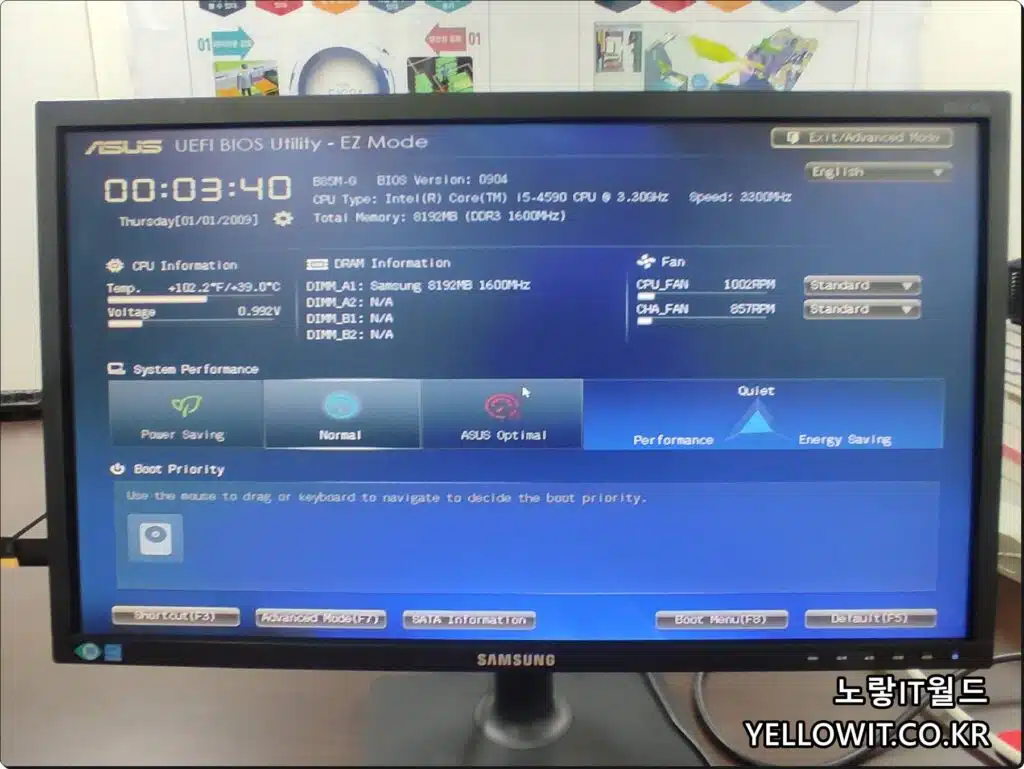
아수스 바이오스 언어설정 변경 – 한글 영어
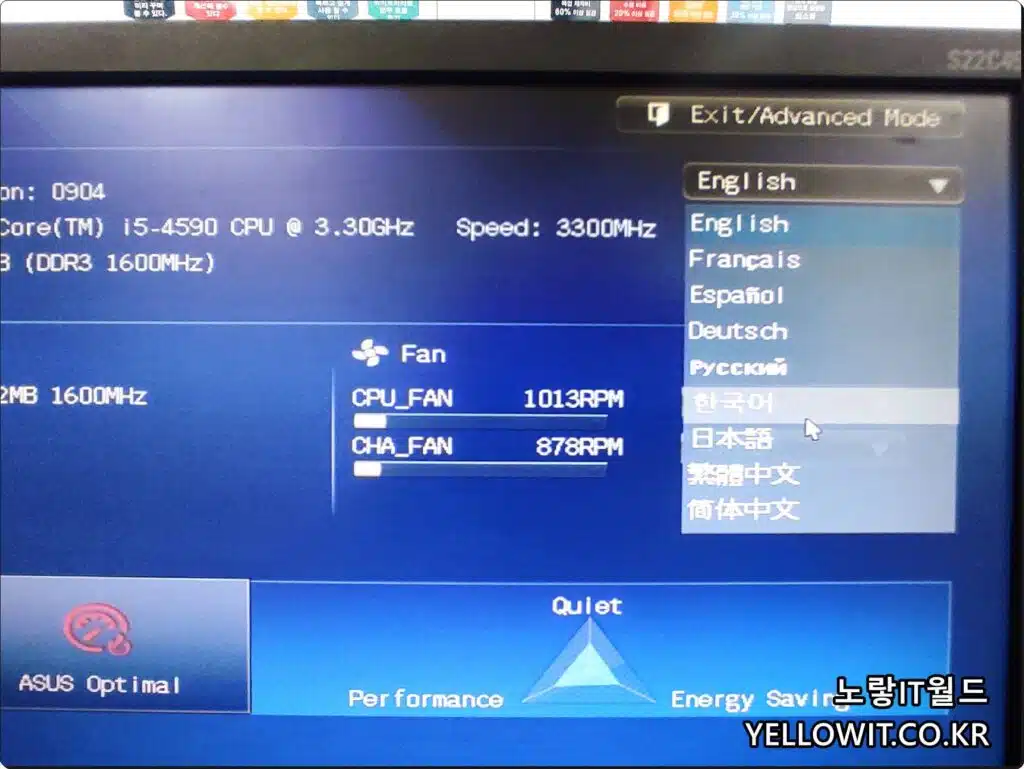
아수스 노트북 및 PC의 메인보드 바이오스 CMOS 언어변경을 통해 한국어 외에도 영어 중국어 일본어등 설정이 가능하기 때문에 바이오스 설정 시 편하게 한글언어로 변경 설정을 변경할 수 있습니다.
쿨러 펜 속도조절 및 온도측정
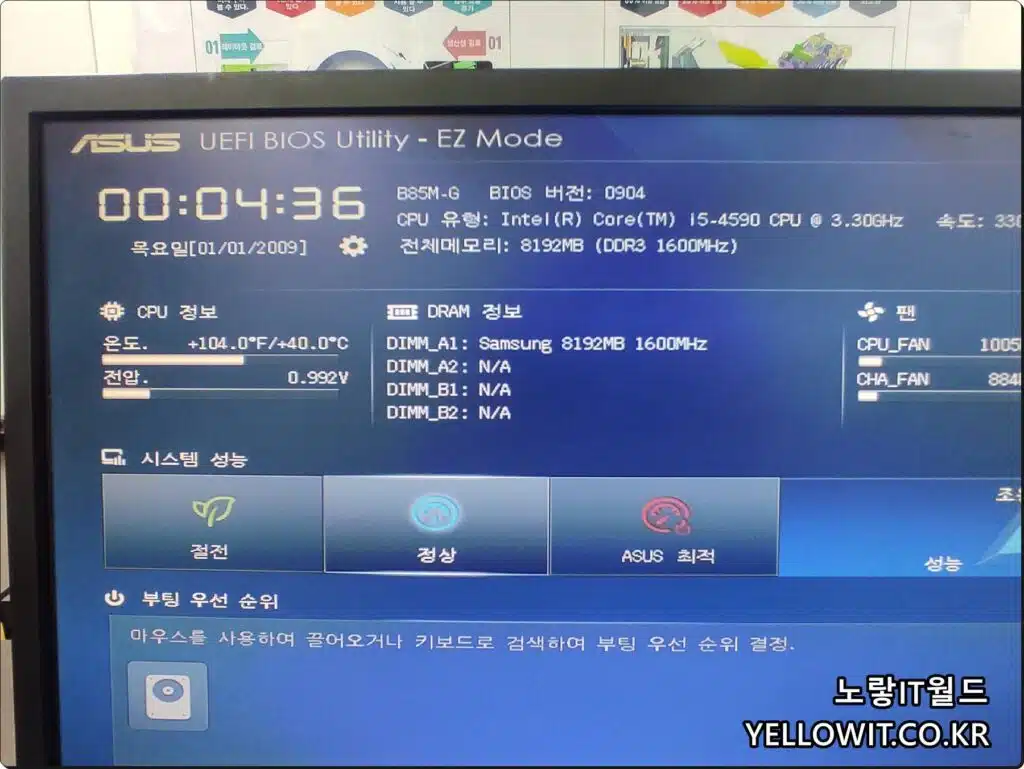
- 아수스 메인보드 BIOS 버전 : 0904
- CPU 유형 : Intel Core i5-4590 CPU 3.30Ghz
- 전체 메모리
- CPU 온도 및 전압
- DRAM 정보
- CPU FAN 속도
기본적으로 아수스 메인보드 바이오스 설정에서 현재 CPU 쿨러 펜의 회전속도를 확인할 수 있으며 이 펜 속도를 바이오스 설정에서 변경할 수 있습니다.
아수스 노트북 CPU 쿨러 펜 속도
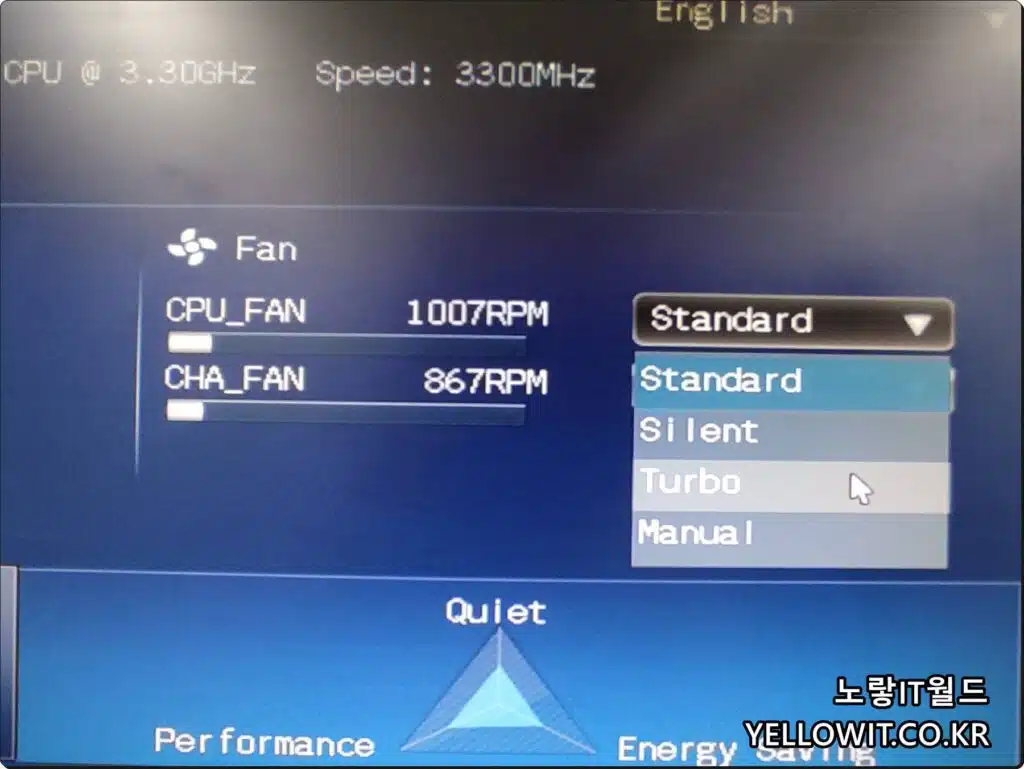
- 4단계 CPU FAN 설정
- Standard
- Silent
- Turbo
- Manual
특히 노트북의 경우 여름철 발열로 인해 온도가 올라가기 때문에 CPU 쿨러 펜 속도를 높여주느것이 좋으며 이 경우 노트북 소음이 심해지기 때문에 반대로 소음을 낮추고 싶다면 쿨러속도를 낮춰줍니다.
컴퓨터 및 노트북 발열 성능 및 파워조절
아수스 메인보드 컴퓨터 및 아수스 노트북 성능을 조절할 수 있는데 이 경우 아수스 노트북의 경우 배터리를 오래 사용하고 싶다면 저전력 파워저장 “Power Saving“설정을 추천하며
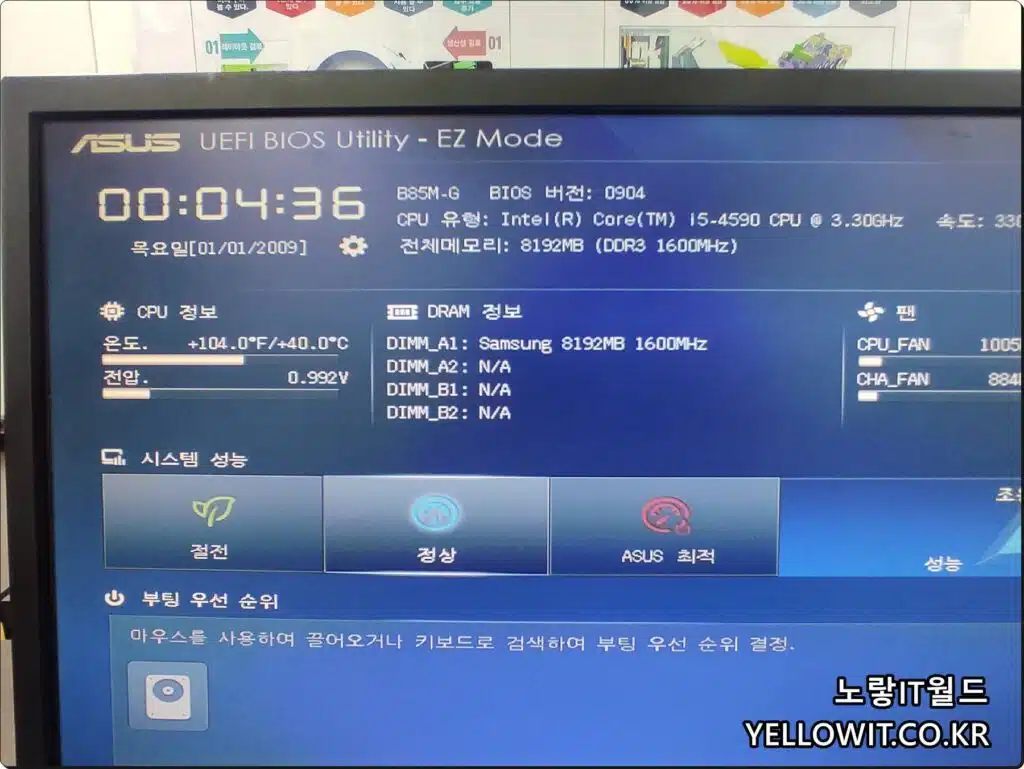
일반의 경우 Normal이나 Asus Optimal 등을 추천합니다.
만약 높은 성능을 원한다면 퍼포먼스를 높여주면 고성능 사양으로 사용가능합니다.
하드디스크 및 SSD, USB, 외장하드, CD /DVD 등을 사용한다면 바이오스 설정 메인에서 부팅 우선순위를 설정할 수 있습니다.
이를 통해 윈도우 USB 부팅으로 설치하고자 할 때 바로 사용할 수 있습니다.
프리도스 노트북 USB 부팅디스크 윈도우10 설치 – Rufus
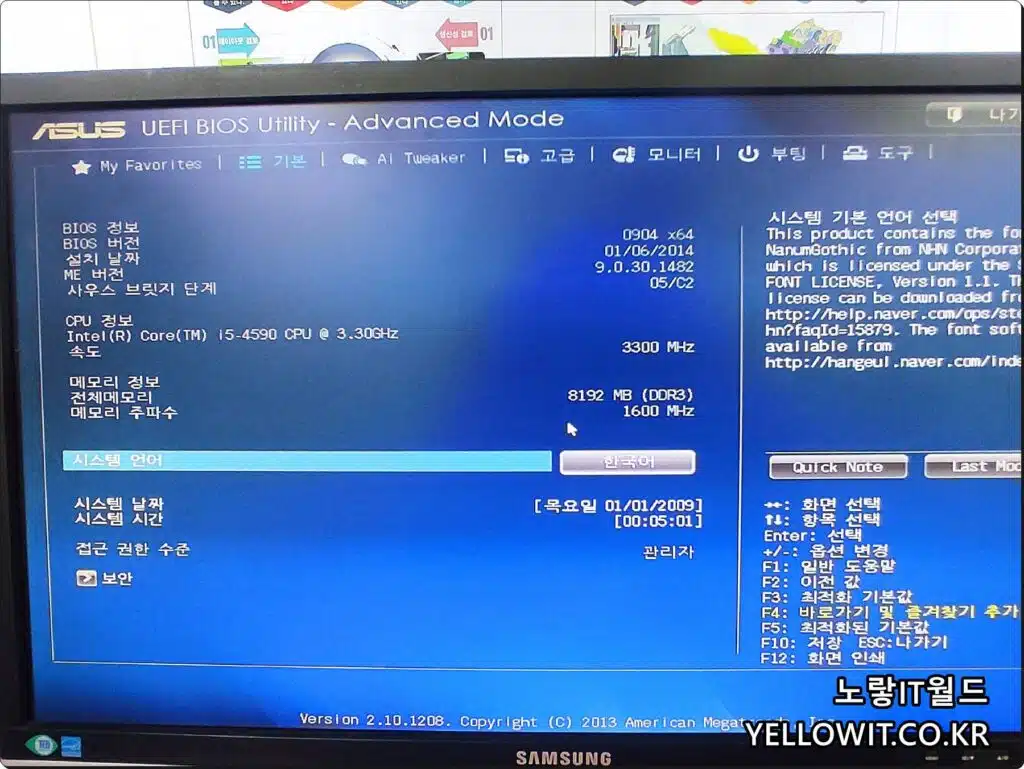
그 외에 기존 메인보드 바이오스 CMOS 설정방법을 사용하고 싶다면 단축키 F7을 통해 고급모드로 변경합니다.
아수스 노트북 메인보드 CMOS 고급설정
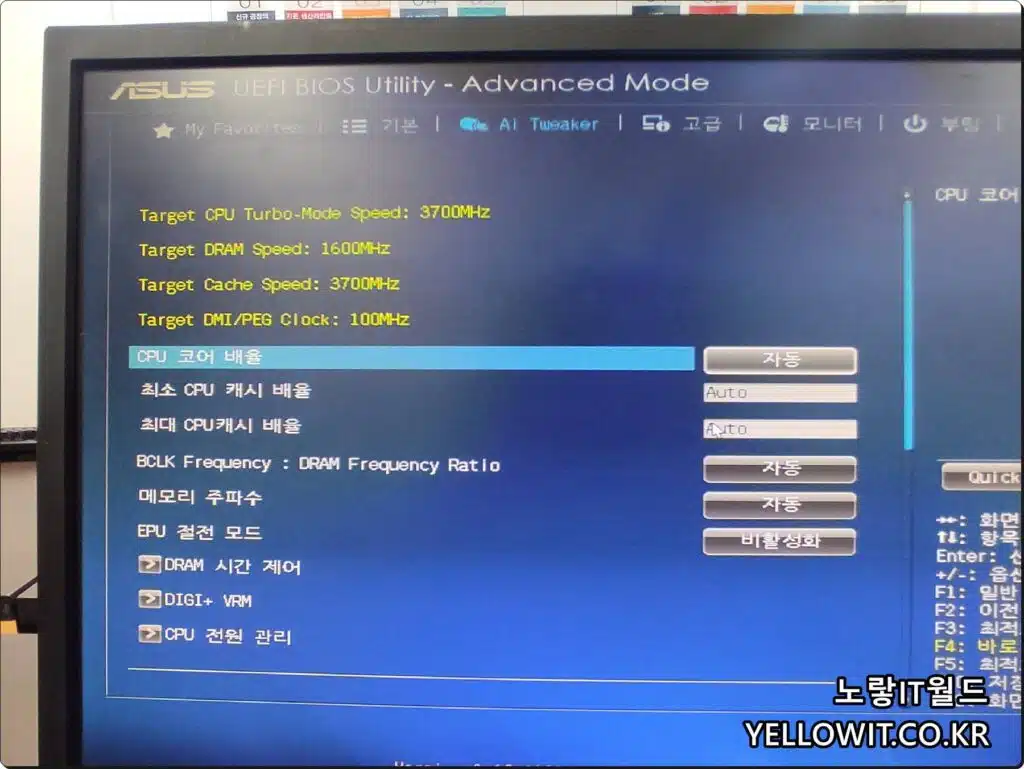
아수스 노트북 메인보드 고급설정에서는 CPU 코어 및 CPU캐시, 메모리 주파수, DRAM 시간제어 및 DIGI + VRM, CPU 전원관리등을 설정할 수 있습니다.
- CPU 코어비율
- 최소 CPU 캐시배율
- 최대 CPU 캐시 배율
- BCLK Frequency : Dram Frequency Ratio : 램 오버쿨럭 비율은 자동으로 설정
- 메모리 주파수
- EPU 절전모드
- Dram 시간제어
- DIGI + VRM
- CPU 전원관리
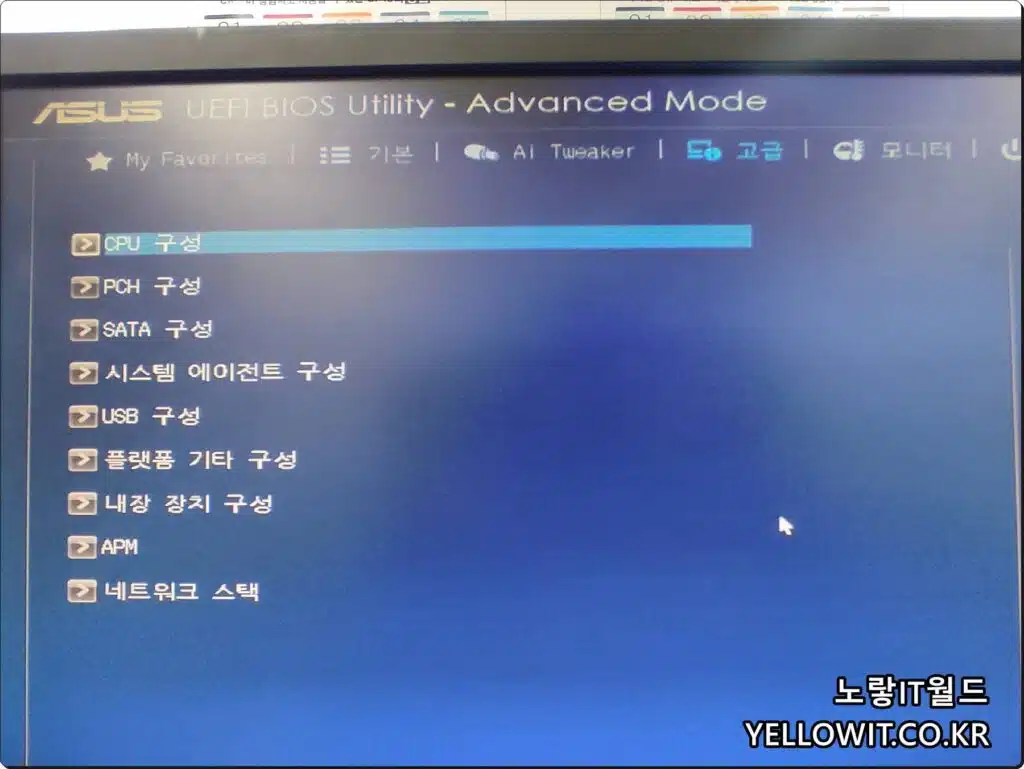
- CPU 구성
- POC 구성
- SATA 구성
- 시스템 에이전트 구성
- USB 구성
- 플랫폼 기타구성
- 내장장치 구성
- APM
- 네트워크 스펙
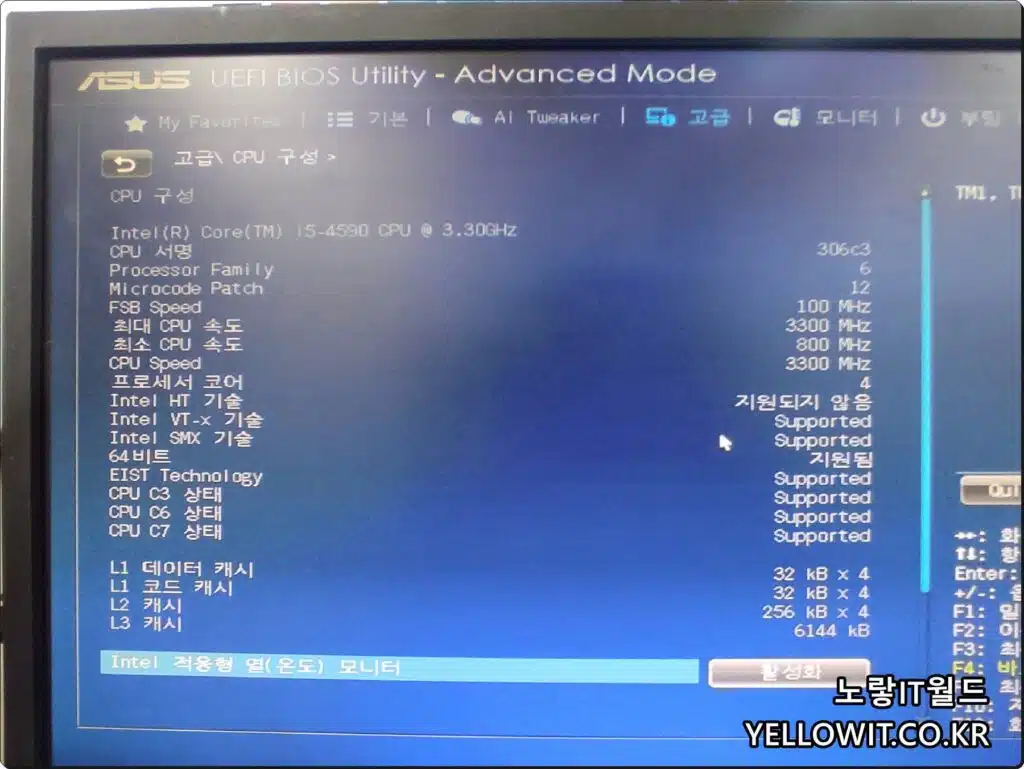
기본적으로 CPU속도 및 캐시속도등을 확인할 수 있으며 현재 사용하고 있는 CPU 쿨러속도 및 인텔 HT기술, VT, SMX 등을 지원여부등을 확인합니다.
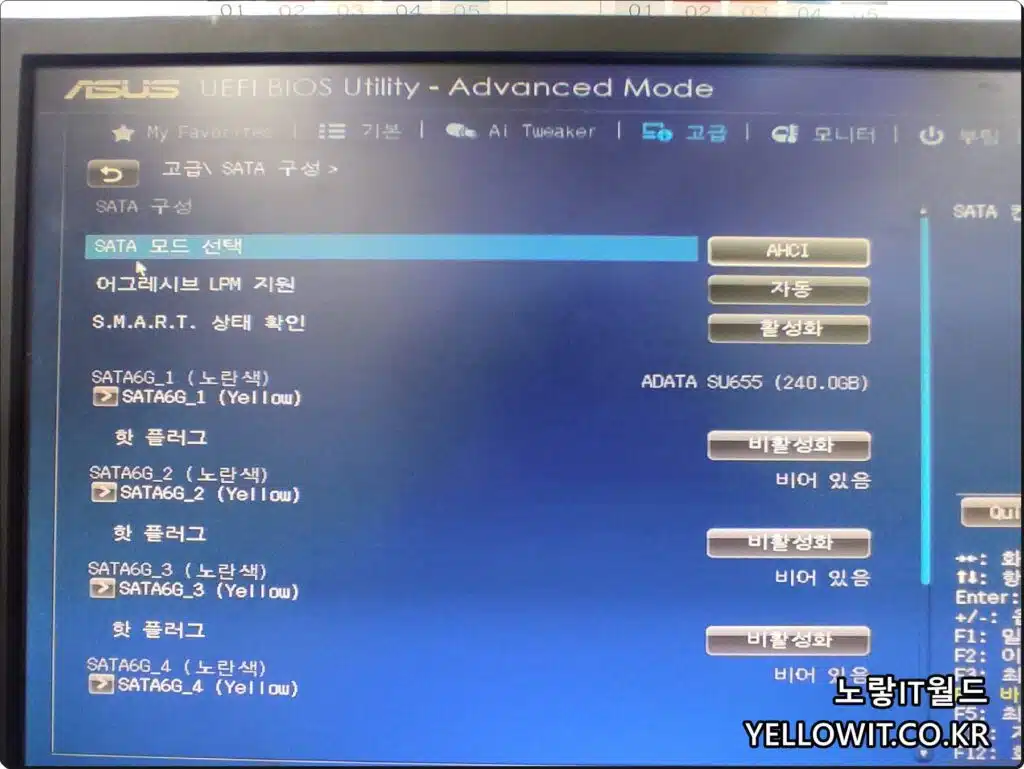
- SATA 모드 상태
- 사타방식의 하드디스크 및 SSD를 사용한다면 윈도우에서 SATA3의 성능을 발휘하기 위해서 AHCI 방식을 사용하느것이 좋습니다.
- 어그래시브 LPM 지원
- 적극적 연결 전원 관리(Aggressive Link Power Management)는 디스크에 대한 SATA 연결을 유휴 기간(즉, I/O가 없을 때)에 저전력으로 설정함으로써, 전원을 절약하는 기술로서 I/O 요청이 해당 연결의 대기열에 들어오면 ALPM이 자동으로 SATA 연결을 활성 전원 상태로 전환하는 기능
- S.M.A.R.T 상태
- (Self-Monitoring, Analysis and Reporting Technology)의 약자로 하드디스크 및 SSD의 상태를 분석 보고하는 기능
- 핫플러그 지원
- 컴퓨터가 꺼져있어도 외장하드 및 USB 등을 활성화
SATA 모드로 들어가면 현재 S.M.A.R.T 상태를 확인하고 각 SSD의 핫플러그를 실행하거나 비활성화 할 수 있습니다.
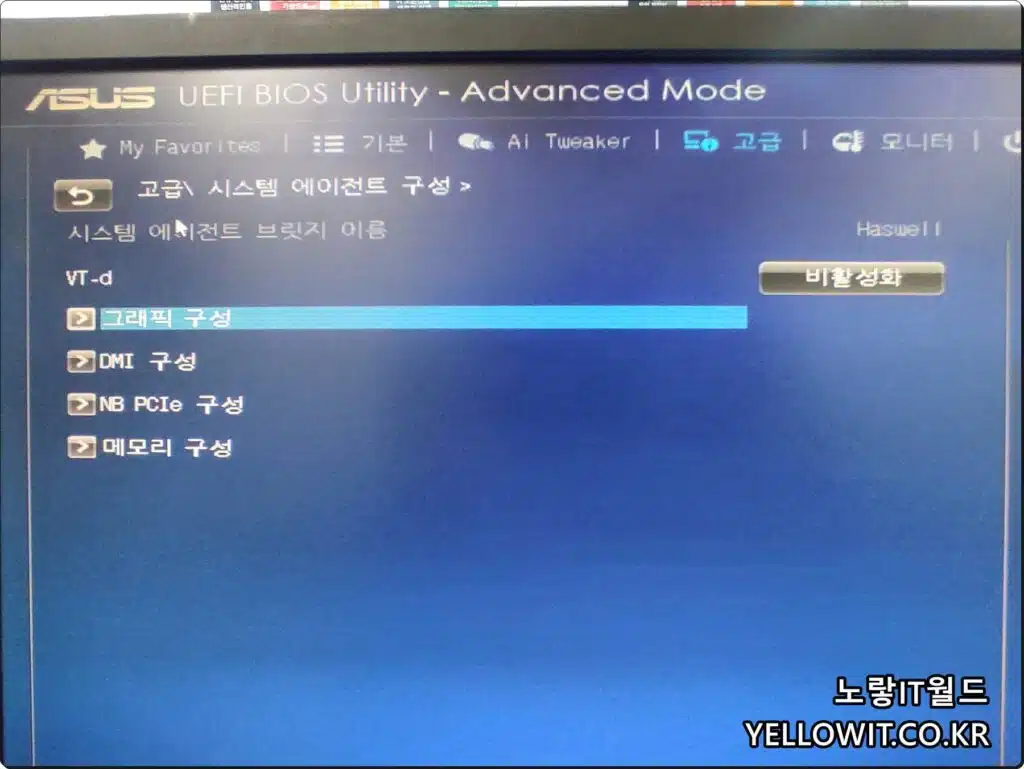
- 그래픽구성
- DMI 구성
- NB PCIe구성
- 메모리 구성
시스템 에이전트 구성 탭에서는 그래픽 및 메모리카드 등의 구성을 설정합니다.
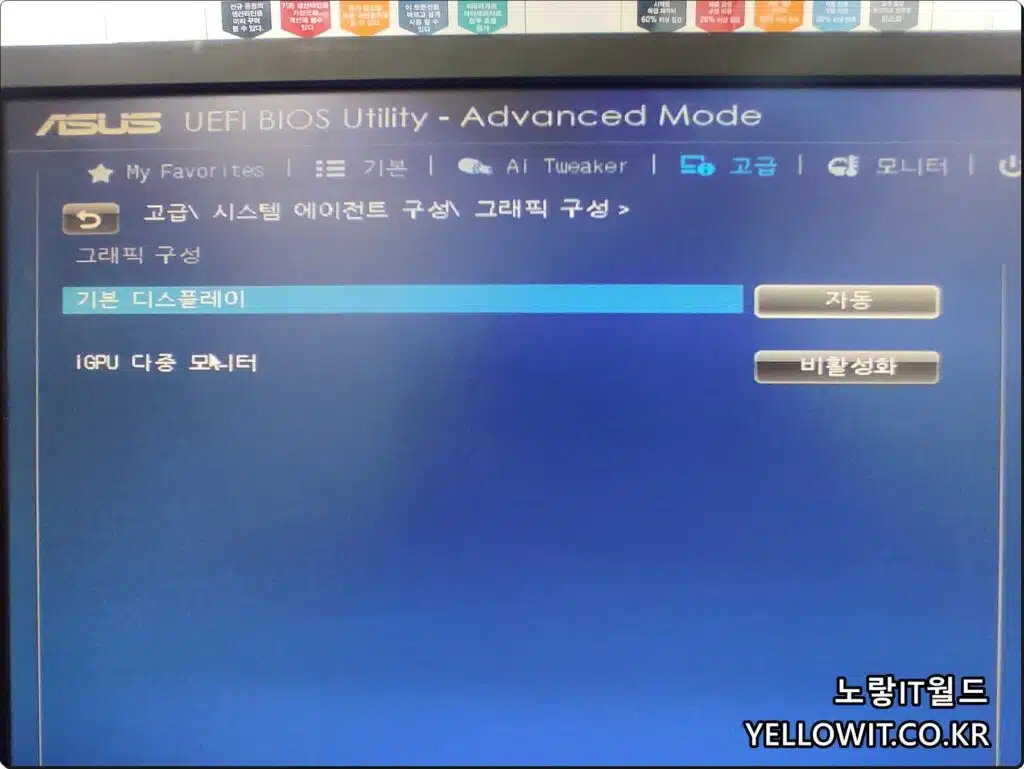
- 기본 디스플레이
- IGPU 다중 모니터
그래픽 구성에서는 기본 모니터의 디스플레이 및 듀얼모니터 사용 시 다중 모니터 활성화하거나 끌 수 있습니다.

메모리구성에서는 메모리 스크램블러 , Memory Rempa 등을 키거나 끌 수 있습니다.
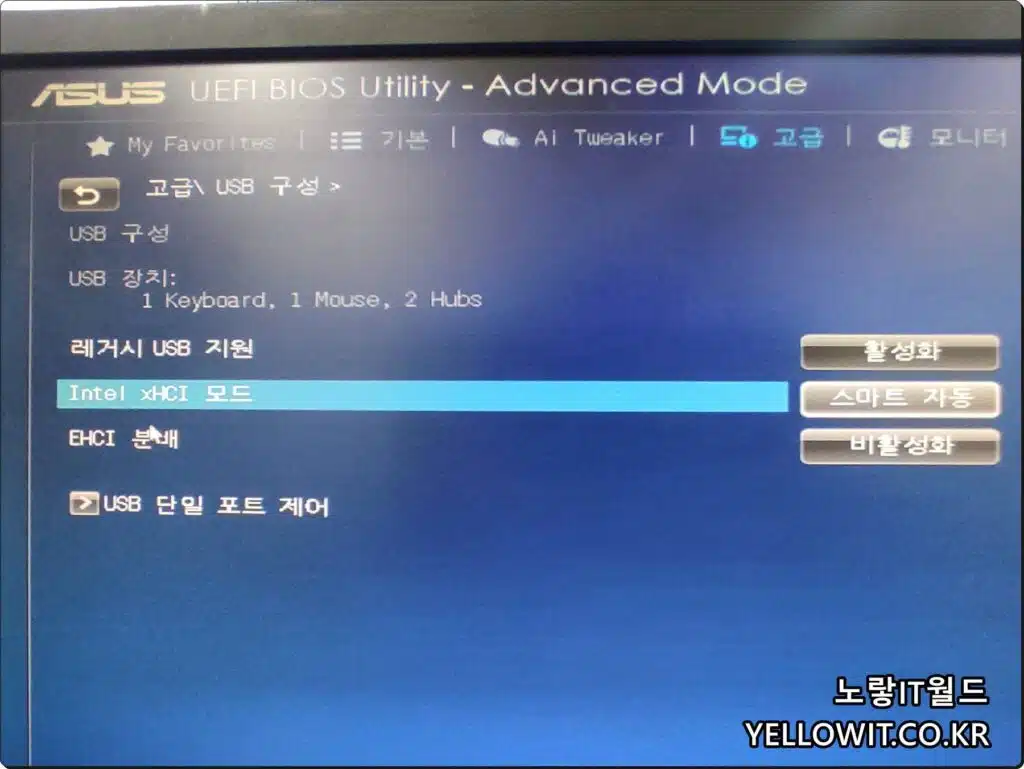
- 레거시 USB 지원
- Legacy USB Support 는 USB 를 제대로 지원하지 못하는 OS 에서 USB 장치들을 사용하는데 도움을 주기 위한 기능
- (Windows XP 이상의 OS 를 사용중이라면 관련 없습니다) 대표적인게 바이오스 업데이트 작업한다고 MS-DOS 로 부팅했을때 USB 마우스/키보드를 사용할 수 있도록 지원하는 기능이며 그 이유는 MS-DOS 는 USB 마우스/키보드를 지원하지 않는 OS이기 때문이며 사용유무는 크게 문제되지 않습니다.
- Intel xHCI 모드
- EHCI 분배
- USB 단일포트 제어
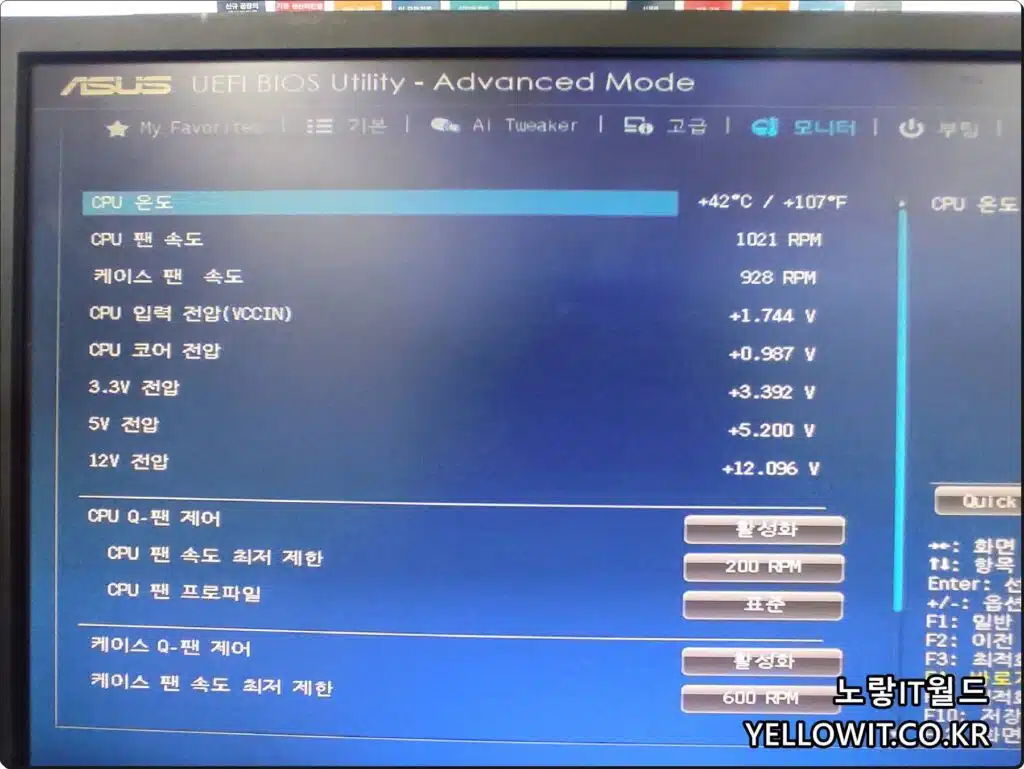
usb 레거시 usb 및 스마트 intel xHCI 모드와 EHCI 분배 설정을 활성화하거나 끌 수 있습니다.
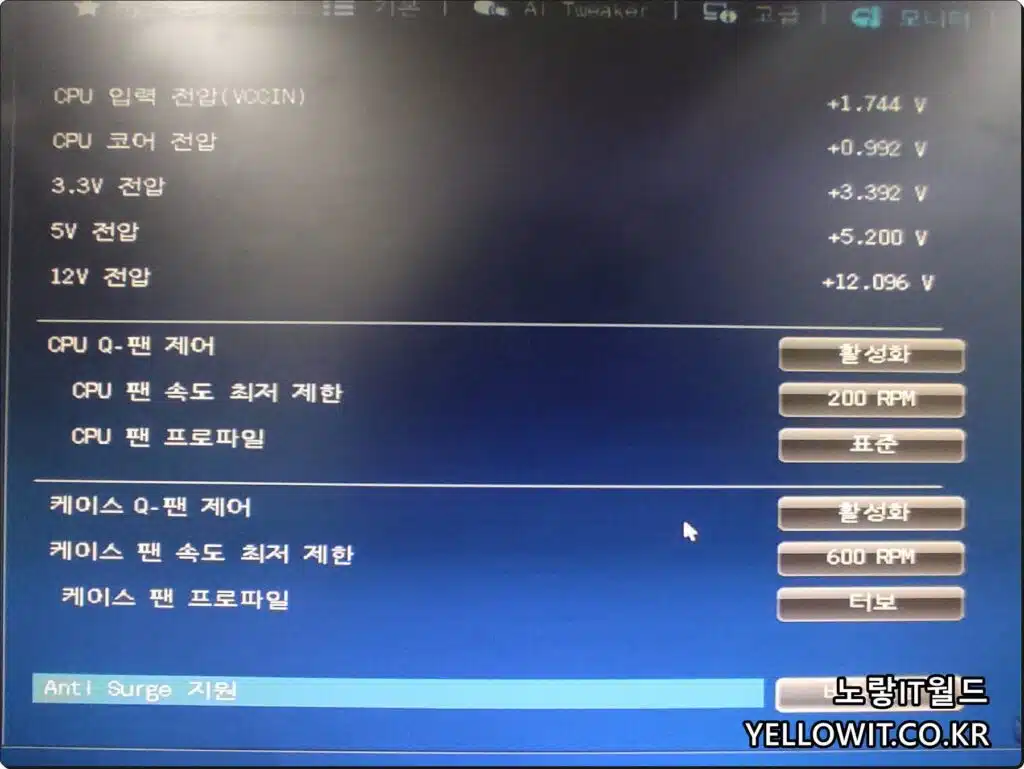
모니터 탭에서는 현재 메인보드의 성능을 종합하여 모니터링합니다.
현재 아수스 노트북 및 컴퓨터의 CPU온도 및 코어전압, 쿨러 펜 속도등을 확인하고 쿨러속도를 조절합니다.
이는 메인보드 바이오스 설정이 아닌 윈도우 내에서도 설정할 수 있으며 기본적인 CPU 쿨러 펜 속도 제어 및 프로파일등을 조절합니다.
컴퓨터 노트북 빠른부팅 및 윈도우 안전모드 부팅
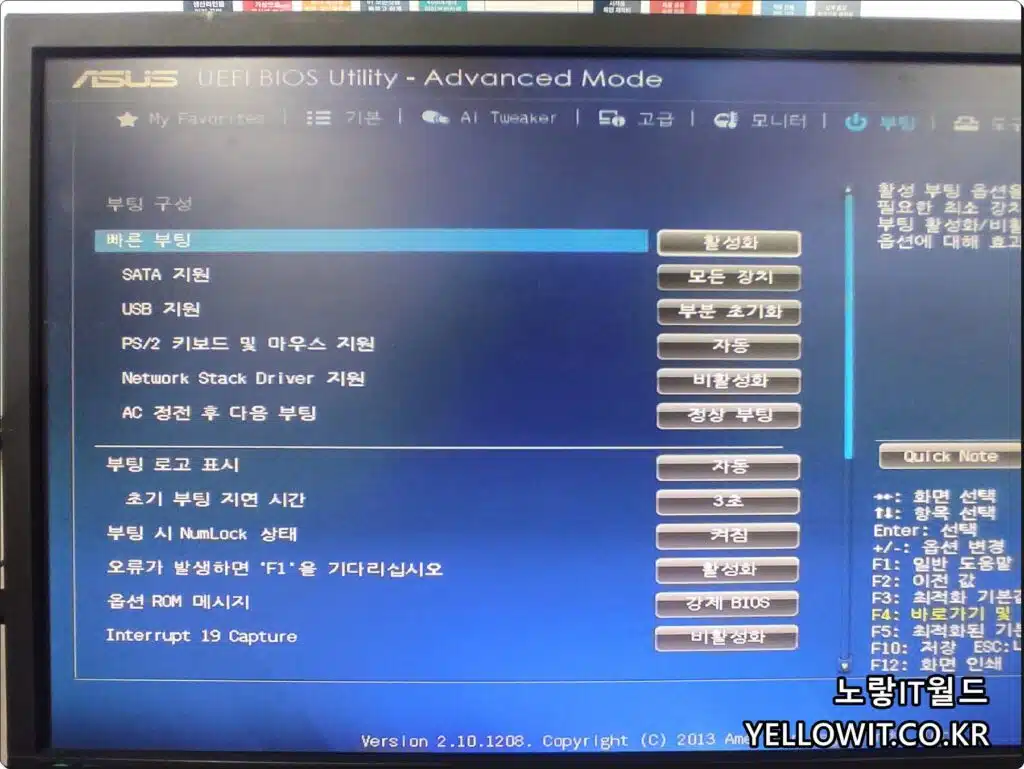
- 컴퓨터 빠른부팅
- SATA 지원
- USB 지원
- PS/2 키보드 및 마우스 지원
- Network Stack Driver 지원
- AC 정전 후 다음 부팅
- 아수스 부팅 로고 표시
- 초기 부팅 지연시간 설정
- 부팅 시 NumLock 상태
- 부팅 오류 발생 시 F1 활성화
- 옵션 ROM 메시지
윈도우 부팅 설정에서는 운영체제 부팅 시 빠른부팅을 지원하기 때문에 윈도우 부팅이 느린경우 바이오스 설정에서 빠른부팅을 설정해줍니다.
그 외 키보드나 마우스 유선연결 시 USB / PS / 2 키보드 마우스등을 설정합니다
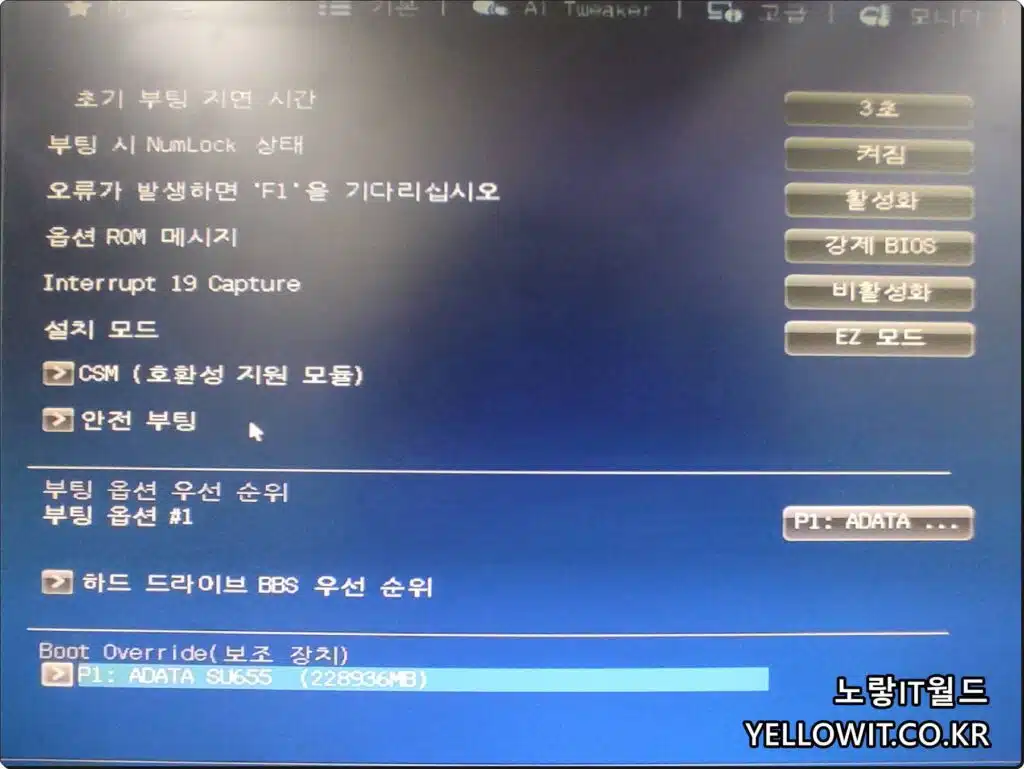
윈도우 안전모드 부팅을 원하는 경우 부팅옵션에서 설치모드 -> 안전부팅을 우선순위로 설정합니다.
컴퓨터 부팅 시 USB 및 SSD 등 부팅순서를 변경하기 위해서는 부팅옵션을 변경합니다.
시간 및 날짜 메인보드 건전지 교체 초기화
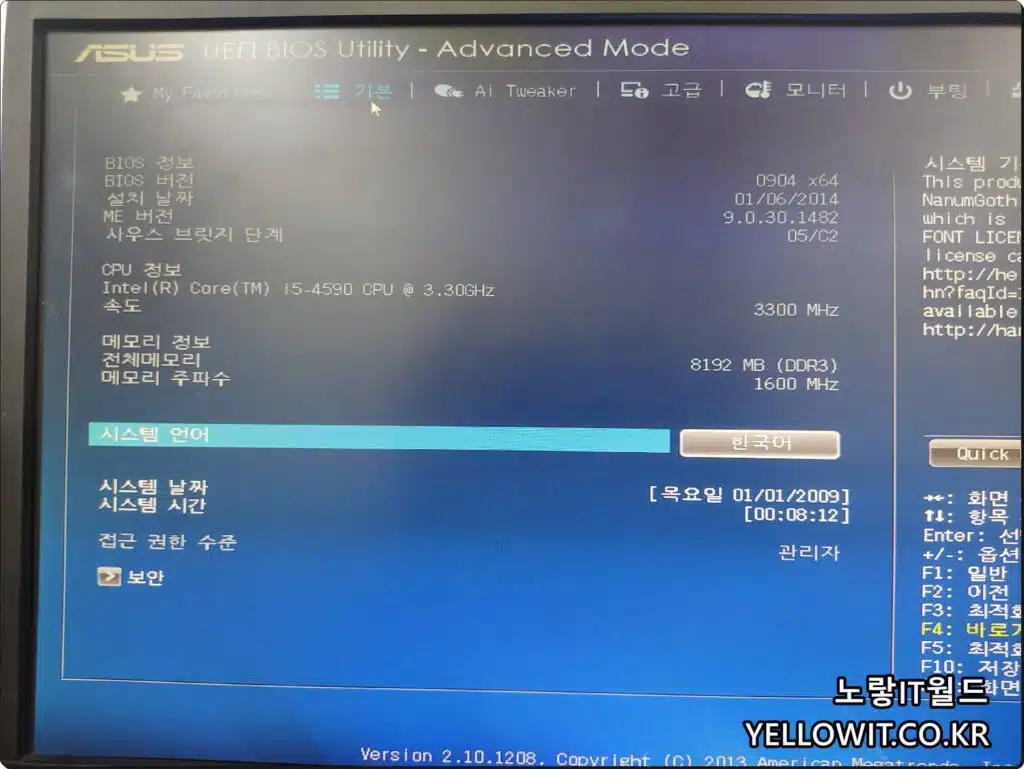
아수스 노트북 메인보드 바이오스 시스템 설정에서 날짜 및 시간을 확인하고 만약 날짜 및 시간이 맞지 않는다면 메인보드 건전지를 교체해줍니다.
모든 설정이 완료되었다면 아수스 메인보드 바이소스 설정을 저장하고 재부팅합니다.
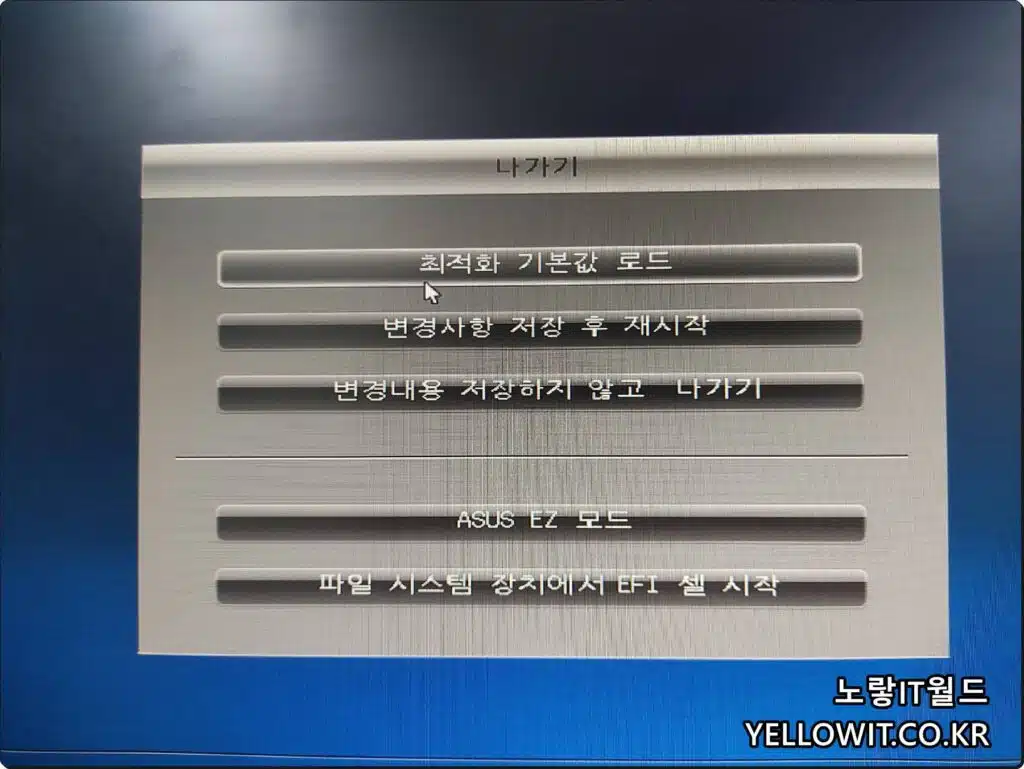
- 최적화 기본값 로드
- 변경사항 저장 후 재시작
- 변경내용 저장하지 않고 나가기
- AUS EZ 모드
- 파일시스템 장치에서 EF1 셀 시작
아수스 노트북 CMOS 부팅 단축키는 F8 눌러주며 메인보드 초기설정으로 메인보드 초기화 설정으로 되돌리고 싶다면 기본값 F5를 눌러줍니다.
아수스 노트북 및 PC의 메인보드 바이오스 CMOS 설정에 대해 알아보았습니다.
